Hogyan takaríthatok ki egy számítógépet ingyen?
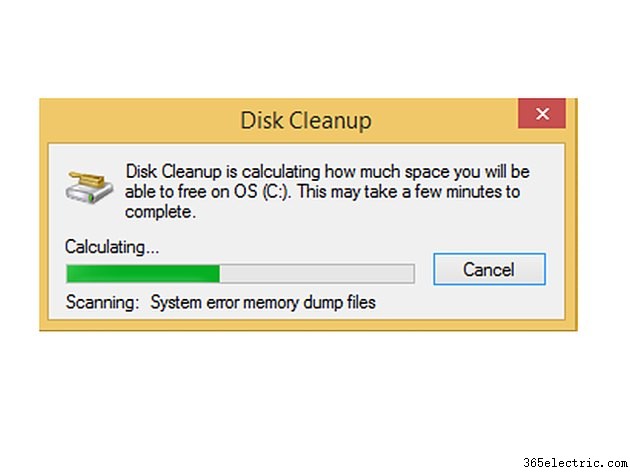
A Windows elég jól megtisztítja magát, de nem mindig törli azokat az adatokat, amelyekre a számítógépének nincs szüksége. A rendszerben azonban van egy eszköz – a Lemezkarbantartó –, amely felveszi a lazaságot. Alapvetően kiürítheti a Lomtárat, és törölheti az olyan adatokat, mint az ideiglenes, naplófájlok és hibajelentések. Speciális eszközei belefúródnak a rendszerbe, frissítéseket, illesztőprogramokat és Windows Defender fájlokat adnak a keverékhez. A mélyreható tisztítás érdekében az eszközt a nem kívánt programok eltávolítására és a rendszer-visszaállítási adatok eltávolítására is használhatja.
1. lépés
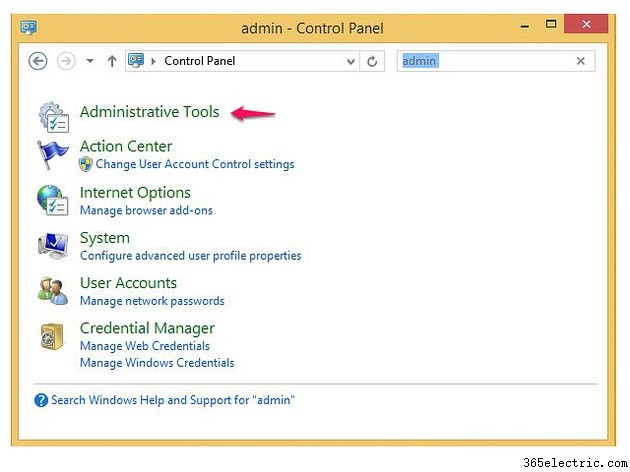
Írja be a Vezérlőpult parancsot a Windows 8.1 Start képernyőjéről, és nyissa meg az eszközt a keresési eredmények közül. Írja be az admin parancsot a keresőmezőben, és válassza a Felügyeleti eszközök lehetőséget . Windows 7 rendszerben kattintson a Start gombra gombot, és írja be a Lemezkarbantartás parancsot a keresősávban.
2. lépés
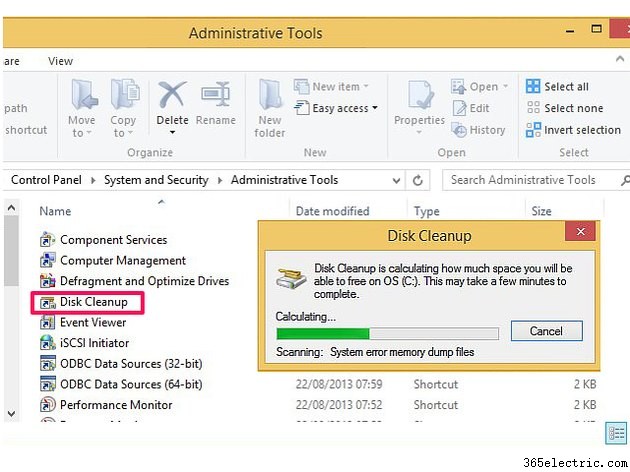
Válassza a Lemezkarbantartás lehetőséget a Felügyeleti eszközökben a Windows 8 rendszerben; Windows 7 rendszerben kattintson a hivatkozásra a keresési eredmények között a Programok területen. Ha a rendszer kéri, válassza ki a tisztítani kívánt lemezmeghajtót, majd kattintson az OK gombra . Várja meg, amíg az eszköz elemzi a meghajtót.
3. lépés
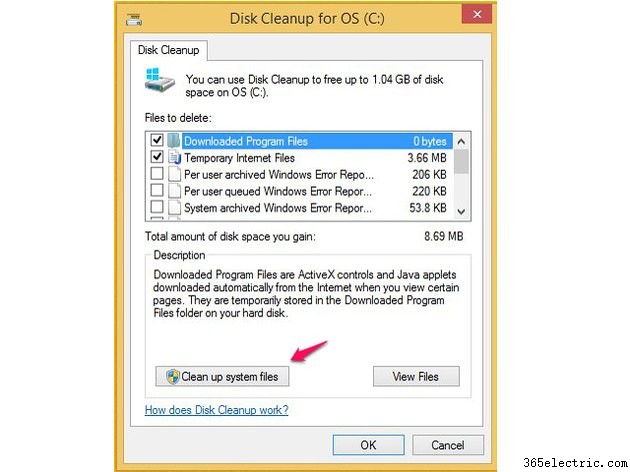
Válassza a Rendszerfájlok törlése lehetőséget a Lemezkarbantartó ablakban. Jelenleg ebben az ablakban csak néhány törölhető fájl látható. Amikor kiválasztja a rendszerfájl opciót, az eszköz mélyebb elemzést végez, hogy belefoglalja a rendszerfájlokat, például a korábbi Windows-telepítésekből származó adatokat és a frissítési naplókat. Várja meg, amíg az eszköz újra elemzi a meghajtót.
4. lépés
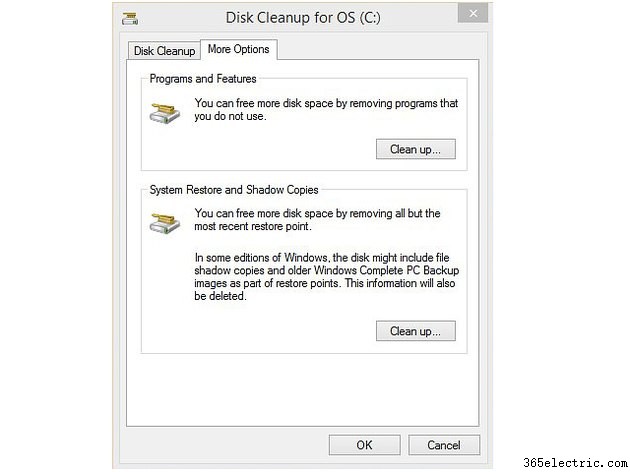
Válassza a További beállítások lehetőséget a Lemezkarbantartó ablakban. Válassza a Tisztítás lehetőséget a Programok és szolgáltatások menüben, hogy megtekinthesse a számítógépén található programok listáját. Ellenőrizze, hogy felszabadíthat-e helyet a már nem használt elemek eltávolításával. Kattintson a jobb gombbal egy programra az eltávolításhoz.
A rendszer-visszaállítási pontokat és az árnyékmásolatokat a További beállítások ablakból is törölheti. A számítógép visszaállítási pontokat állít be, így probléma esetén időben visszaviheti a rendszert; Az árnyékmásolatok fájlok és biztonsági másolatok változatai. Válassza a Tisztítás lehetőséget ebben a szakaszban megtartja a legutóbbi visszaállítási pontot, de törli a többit, valamint az összes árnyékmásolat-adatot.
5. lépés
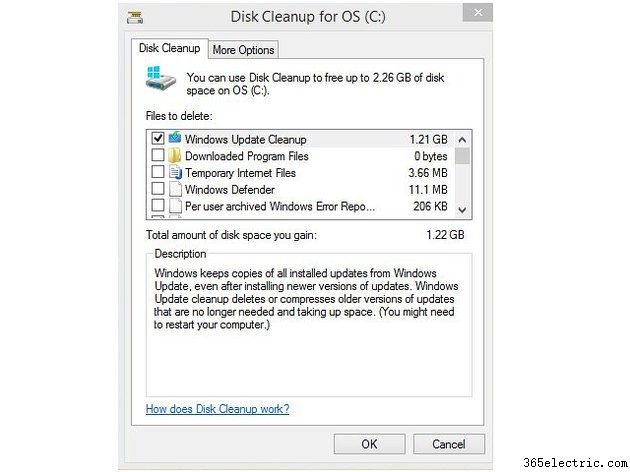
Válassza a Lemezkarbantartás lehetőséget fület, hogy visszatérjen az ablak fő részére. Görgessen végig a Törlendő fájlok között listát az eltávolítható fájlok típusainak megtekintéséhez. Jelölje be a törölni kívánt fájltípusok melletti négyzeteket; törölje a jelölőnégyzeteket a megtartani kívánt jelölőnégyzetekből. Ha nem tudja, mi az a fájl, válassza ki, hogy a lista alatt megtekinthesse a leírást. Ha megjelenik egy Fájlok megtekintése vagy az Oldalak megtekintése gombot, válassza ki, ha meg szeretné nyitni az adott kategóriába tartozó fájlok listáját. Válassza az OK lehetőséget majd a Fájlok törlése lehetőséget .
Tipp
Mentse el a fájlokat a Lemezkarbantartó listából, ha néhányat meg szeretne tartani, de a többit törölni szeretné. A "Fájlok megtekintése" opcióval nyissa meg a listát, így áthelyezheti vagy másolhatja a fájlt egy másik mappába.
Érdemes ellenőrizni a Lomtár tartalmát, mielőtt kiürítené a Lemezkarbantartóban, hátha véletlenül törölt fájlokat tartalmaz. Ha szeretné, kézzel ürítse ki a Lomtárat.
Néhány hetente futtasson egy Lemezkarbantartó elemzést, hogy megtudja, hogy rendszere tisztításra szorul-e.
Ingyenes számítógéptisztító programokat is letölthet, amelyek közül néhány több funkcióval is rendelkezik, mint a Lemezkarbantartó. Például a CCleaner rendszerleíró adatbázis-, cookie- és böngészőtisztító funkciókkal is rendelkezik, a SlimCleaner pedig képes azonosítani a rosszindulatú programadatokat. Ha a számítógépe viszonylag új, érdemes lehet letölteni a jv16 PowerTools X ingyenes 60 napos próbaverzióját. Ez egy hasznos eszköz, amely megkeresi azokat a nem kívánt programokat, amelyeket a számítógép gyártója telepíthetett a rendszerére. (Lásd a forrásokat)
Figyelmeztetés
A Microsoft dönti el, hogy mely fájlok biztonságosan törölhetők a Lemezkarbantartóban, így nem lehetnek teljesítménybeli problémák, ha eltávolítja őket. However, you may have problems if you delete Windows update data or service pack backup files and ever need to roll back to previous updates.
Don't delete programs on your PC if you don't know what they do. You may accidentally remove something important.
If you have issues with your PC's performance, don't use Disk Cleanup to delete restore points. They may help you fix the problem.
